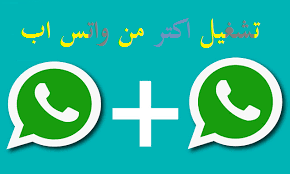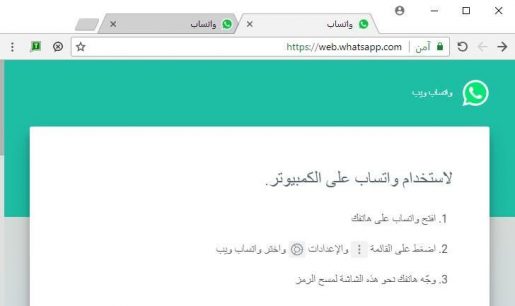Nyisson meg két WhatsApp-fiókot a számítógépen
Korábban elmagyaráztam, hogyan kell futtatni a WhatsApp-ot számítógépen, most pedig elmagyarázzuk, hogyan kell kezelni két fiókot A WhatsApp futtatása PC-n
Ha két fiókot szeretne futtatni a számítógépen, kövesse a cikk többi részét a végéig:
Ha van egy vagy két fiókja a WhatsApp-on, és együtt szeretné megnyitni azokat a számítógépén, akkor jó helyen jár,
Ebben a cikkben elmagyarázzuk, hogyan lehet csak két WhatsApp-fiókot megnyitni a számítógépén
A WhatsApp egy konkrét linket adott a belépéshez, és ezen keresztül két különböző fiókkal nyithatja meg a WhatsApp-ot. Ez a „dyn.web.whatsapp.com” hivatkozás a fő WhatsApp webalkalmazás ügynöke, és nincs kockázat egyáltalán nem kell aggódnia a magánélete miatt, amikor ezt a hivatkozást használja.
Először: Másolja ki ezt a linket https://dyn.web.whatsapp.com, nyissa meg az internetböngészőt, illessze be a böngészőbe, majd nyomja meg az Enter billentyűt a WhatsApp belépéséhez, majd jelentkezzen be az első fiókjával
Ezután nyisson meg egy új lapot ugyanabban a böngészőben, és másolja ki ezt a linket https://web.whatsapp.com, majd jelentkezzen be második WhatsApp-fiókjával.
Ily módon két WhatsApp-fiókot futtatott ugyanazon a számítógépen és ugyanazon az internetböngészőn.
Kapcsolódó cikkek: